在现代科技的不断发展下,操作系统的重要性不言而喻。有时候我们可能需要将操作系统重新安装或更新,而使用U盘作为媒介是一种常见且便捷的方法。本文将向您介绍如何使用新U盘来安装操作系统,以帮助您轻松完成这一任务。

1.确保U盘的可用性和稳定性
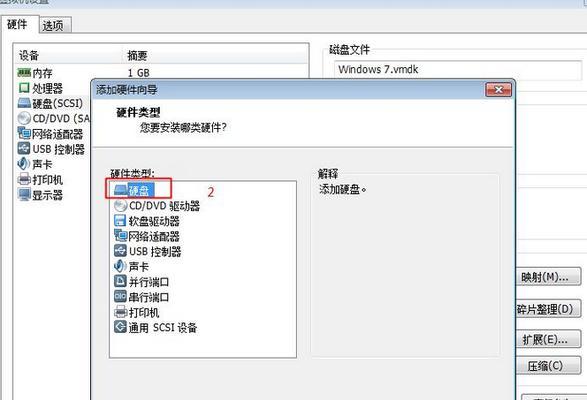
在使用新U盘安装系统之前,首先要确保该U盘是全新的、没有被使用过的,并且没有任何磁盘错误或物理损坏。
2.下载并准备操作系统映像文件
根据你想要安装的操作系统,从官方网站上下载相应的映像文件,并将其保存在可方便访问的位置。
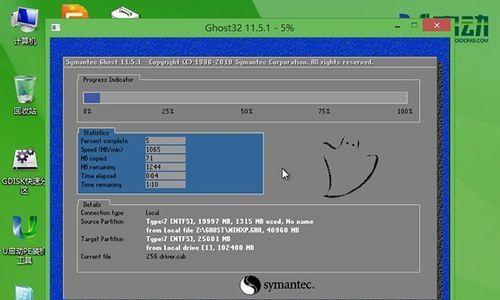
3.格式化U盘并创建可引导分区
将U盘插入电脑,打开磁盘管理工具,对U盘进行格式化,并创建一个可引导分区,确保该分区的文件系统为FAT32。
4.使用工具制作可引导U盘
下载并安装制作可引导U盘的工具,如Rufus或UNetbootin,然后打开该工具,选择之前下载的操作系统映像文件,并将其写入U盘。
5.设置计算机启动顺序
重启计算机,进入BIOS设置界面,将U盘设置为第一启动设备,以确保计算机可以从U盘引导。
6.插入U盘并启动计算机
将制作好的可引导U盘插入计算机,并重新启动计算机。计算机将从U盘引导,并自动开始操作系统的安装过程。
7.选择安装选项和目标磁盘
在安装过程中,按照屏幕上的指示选择适当的安装选项,并选择目标磁盘来安装操作系统。
8.完成操作系统的安装
根据安装程序的指示,进行一系列设置,例如选择语言、键盘布局等,并等待操作系统的安装过程完成。
9.移除U盘并重启计算机
在安装完成后,根据提示移除U盘,并重新启动计算机。计算机将从已安装的操作系统启动。
10.进行初始设置和配置
根据操作系统的要求和个人偏好,进行初始设置和配置,例如创建用户账户、设置网络连接等。
11.安装驱动程序和常用软件
为了保证计算机的正常运行和满足个人需求,安装所需的驱动程序和常用软件,并进行更新。
12.完善系统设置和个性化配置
根据个人喜好和需求,进一步完善系统设置,调整界面风格、壁纸、声音等,以实现个性化配置。
13.数据迁移和备份
如果需要,可以将旧系统中的重要文件和数据迁移到新系统,并进行备份以防意外情况发生。
14.测试系统的稳定性和功能
经过安装和配置后,测试新系统的稳定性和各项功能,确保系统运行良好并符合个人需求。
15.善用U盘进行系统维护和修复
除了安装系统,U盘还可以用于系统维护和修复,如重置密码、修复启动问题等。保留制作好的可引导U盘可能会派上更多用场。
通过本文的教程,您应该已经了解到如何使用新U盘来安装操作系统。这种方法简单快捷,适用于各种操作系统。希望本文能够帮助到您,并使您能够轻松完成操作系统的安装任务。




